Mes visi norime branginti savo gyvenimo akimirkas ir nenorime prarasti nė vienos akimirkos. Norėdami padėti branginti mūsų gyvenimo akimirkas, yra keletas gerų debesų paslaugų. Tarp jų labiausiai išsiskiria „Google“ nuotraukos. „Google“ nuotraukos yra nemokamos debesies pagrindu veikiančios paslaugos, padedančios išsaugoti savo nuotraukas ir vaizdo įrašus internete, todėl visada eikite su savimi, kad ir kur eitumėte. Šiandien mes parodysime, kaip išnaudoti viską „Google“ nuotraukos.
Taip pat skaitykite: -52 „Google“ gudrybės, kurias turėtumėte žinoti
„Google“ nuotraukos yra „Windows PC“, „Mac“, „iOS“ ir „Android“. Išmaniesiems telefonams yra prieinamos programos. „Windows“ ir „Mac“ kompiuterių vartotojai gali naudoti „Google Chrome“, kad gautų geriausią patirtį. https://photos.google.com/
„Google“ nuotraukų funkcija
- Automatiškai įkelti iš visų jūsų įrenginių
- Automatiškai sutvarkyta ir ieškoma
- Lengvai redaguokite ir bendrinkite nuotraukas naudodami šaunius filtrus.
* Norint naudotis šia paslauga, reikia „Google“ paskyros.
Negaišdami laiko, įsigilinsime, kaip naudotis „Google“ nuotraukų paslauga. Parodymo tikslais naudojame „Android“ telefoną, suporuotą su „Windows 10“ kompiuteriu. Dabar atlikite veiksmus:
1 žingsnis: Atsisiųskite programą į savo išmanųjį telefoną
Atsisiųskite atitinkamą programą į savo išmanųjį telefoną iš toliau pateiktos nuorodos.
„Android“ vartotojai galite atsisiųsti čia
„iOS“ vartotojai galite atsisiųsti čia
Pastaba: Dauguma „Android“ telefonų yra iš anksto įdiegti su „Google“ nuotraukomis. Jei naudojate ne naujausią versiją, atnaujinkite ją į naujausią.
2 žingsnis: Kai atidarote programą, ji prašo prisijungti. Prisijungdami prie programos, naudojate numatytąją „Google“ paskyrą, susietą su jūsų telefonu. Norėdami padėti išsaugoti mobiliojo ryšio duomenis ir baterija, išjunkite parinktį „Naudoti mobiliojo ryšio duomenis atsarginėms kopijoms kurti“. Spustelėkite tęsti ir pasirinkite Aukštos kokybės nuotraukų ir vaizdo įrašų įkėlimo dydį.
Kai šie nustatymai bus įgalinti, galėsite eiti. Visos nuotraukos įkeliamos, kai tik esate prisijungę nepamatuotas „WiFi“ ryšys. Dabar leidžia pamatyti programos vartotojo sąsają ir jos šaunias funkcijas.
Kadangi pati programa yra debesies pagrindu, dauguma funkcijų veikia tik tada, kai esate prisijungę prie interneto.
Programos ypatybės
Nuotraukos: Paveikslėliai išdėstyti pagal duomenis. Yra išmanusis paieškos mygtukas. Dabar jūsų nuotraukose galima ieškoti pagal jose rodomas vietas ir daiktus. Ieškote katės namuose? Tiesiog ieškokite „Katė namuose“
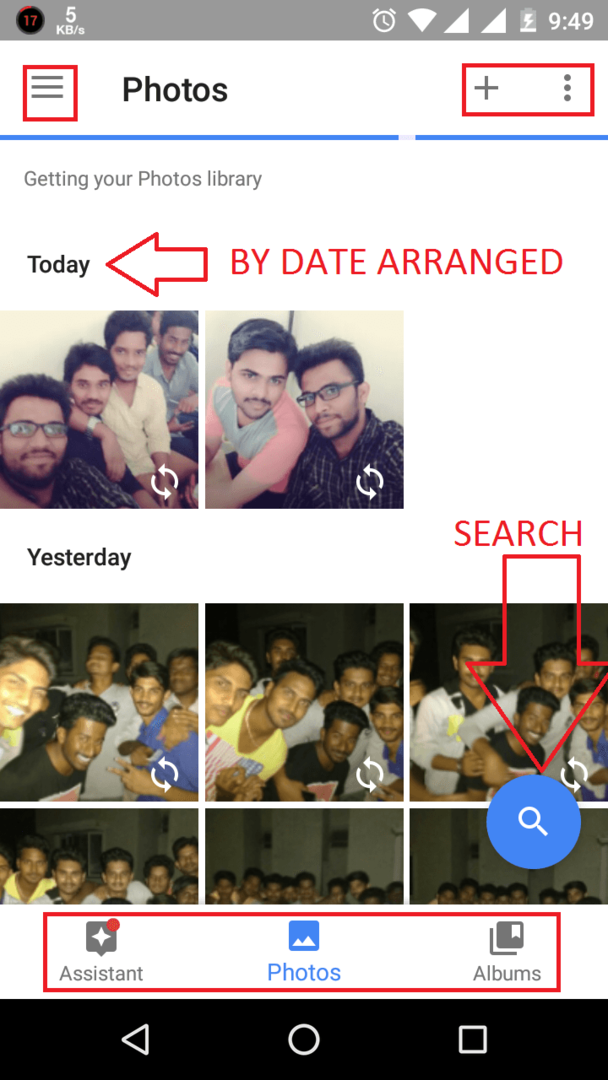
Asistentas
Spustelėjus skyrių Padėjėjas, parodomas Padėjėjo meniu, kaip parodyta.
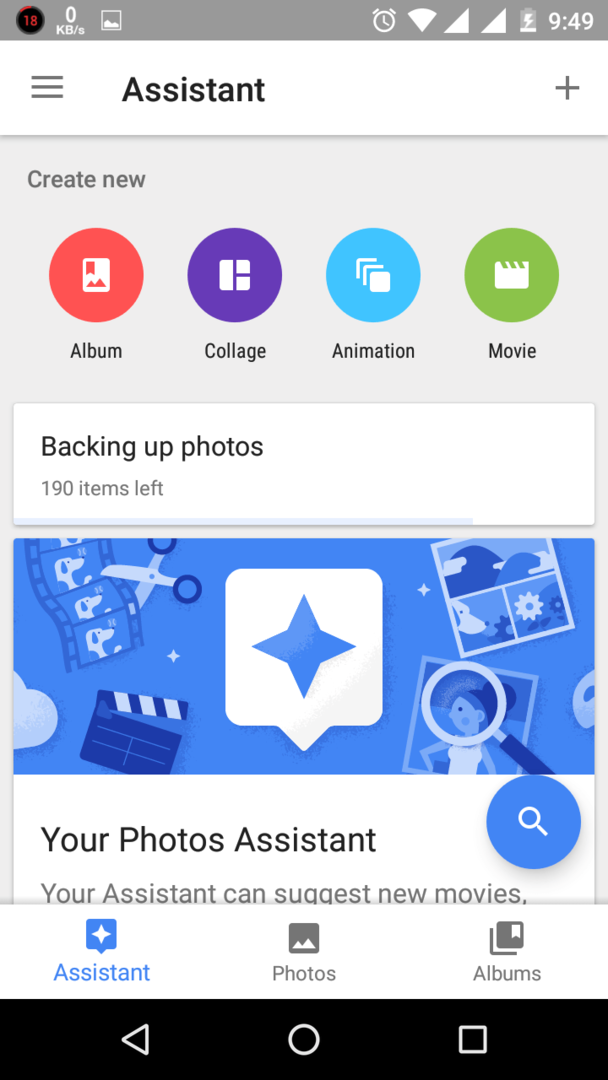
Su asistentu galite kurti albumus, bendrinamus albumus, filmus, istorijas, koliažus, animacijas. Atkreipkite dėmesį, kad šioms funkcijoms reikalingas geras ir patikimas interneto ryšys. Sukūrus bet kurį iš anksčiau nurodytų elementų, jie sinchronizuojami visoje paskyroje, kad galėtumėte jį peržiūrėti kituose prie paskyros prijungtuose įrenginiuose. Jis taip pat gali pasiūlyti dalykų, pagrįstų jūsų naudojimo modeliu.
Albumai
Spustelėjus skyrių Albumai, atidaroma skiltis Albumas.
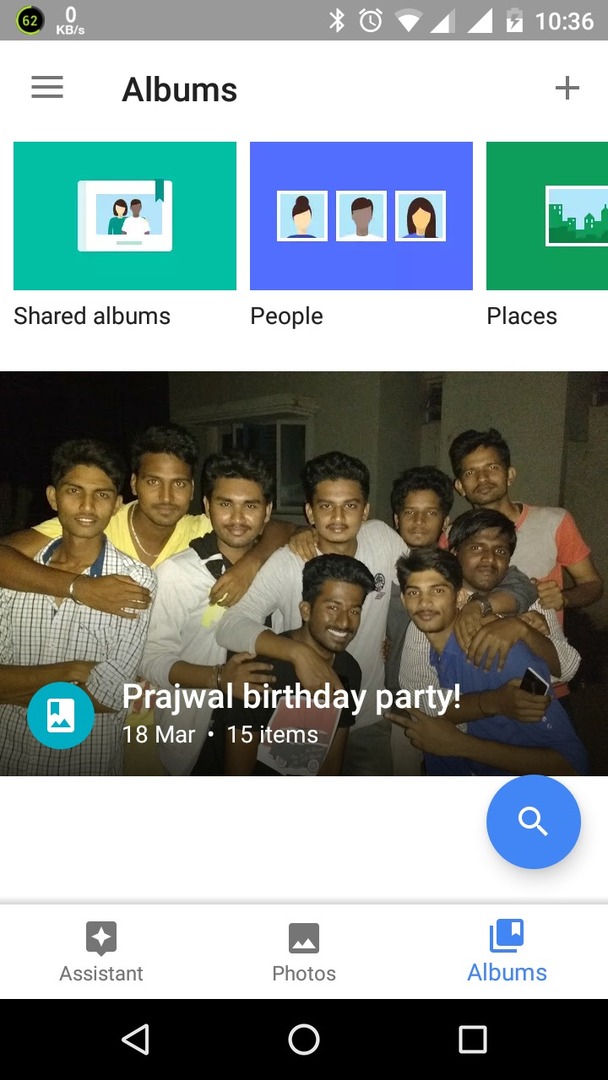
Čia galite pamatyti visus savo sukurtus albumus įvairiuose įrenginiuose. Galite sukurti įvairius albumus, pvz., Vietas, daiktus ir kt. Jūs netgi galite bendrinti albumus, kad tai padarytumėte, atidarykite albumą ir spustelėkite bendrinimo mygtuką. Galite sukurti nuorodą arba siųsti paštu / „Whatsapp“ ar kt
Kitos funkcijos
Kai kurios kitos funkcijos apima
- Galimybė dalytis albumais ar nuotraukomis. Tiesiog palieskite nuotraukos / albumo bendrinimo mygtuką ir pasirinkite paslaugą, kurioje norite ją bendrinti.
- Prie vaizdų galite pridėti filtrą. pasirinkite bet kurią nuotrauką ir spustelėkite Redaguoti apačioje esančią piktogramą. Redagavimo funkcija pateikiama su kai kuriais pagrindiniais įrankiais, tokiais kaip „Crop“, „Rotate“, „Trim“, „Light / Darken“, „Pop“ ir „auto correct“. Tai taip pat siūlo skirtingus jūsų nuotraukų efektus.
- Gali sugrupuoti panašius veidus. Norėdami įjungti šį paspaudimą ant mėsainio meniu> nustatymai ir slinkite per nustatymus ir įjunkite tai. „Google“ naudoja savo vaizdo paieškos technologiją, kad klasifikuotų nuotraukos objektą
Apskritai „Google“ siūlo puikią paslaugą, vadinamą „Google“ nuotraukomis, kuri padeda puoselėti kiekvieną savo gyvenimo akimirką. Tai padeda redaguoti, dalintis, išsaugoti ir visur su savimi. Ačiū, kad skaitėte, sekite daugiau!